
Obsah
Táto príručka vám ukáže, ako unjailbreak iOS 8 a iOS 8.1.2 vrátiť váš iPhone do normálneho stavu v prípade, že budete musieť aktualizovať na novú verziu, ako je iOS 8.2 alebo iOS 9 neskôr v tomto roku. To je tiež niečo, čo by ste mali urobiť skôr, ako odošlete iPhone na opravu alebo servis, ale nemusíte to urobiť skôr, ako pôjdete do baru genius, pokiaľ nie je okamžite jasné, že ste jailbroken.
Ak potrebujete unjailbreak kvôli zlému výkonu alebo nestabilnému iPhone, mali by ste sa najprv pokúsiť identifikovať, ktoré problémy s únikom z väzenia iOS 8 spôsobujú problém, koľkokrát to vyrieši. Na druhú stranu, ak ste pripravení vrátiť sa na sklad, môžete rýchlo unjailbreak iPhone na iOS 8 s obnovením.
Skončíte s najnovšou verziou systému iOS, čo znamená, že môžete prejsť na verziu, ktorú nemôžete útek z väzenia. Majte to na pamäti skôr, ako začnete. Najjednoduchší spôsob, ako unjailbreak je použiť počítač s nainštalovaným iTunes. Funguje to na počítačoch Mac a PC. Môžete unjailbreak iOS 8 rýchlo v niektorých prípadoch, ale ak počítač potrebuje na stiahnutie novú verziu iOS 8 by to mohlo pridať 30 až 60 minút do procesu. Je vhodné, aby ste pre tento proces použili rozpočet aspoň hodinu, aj keď mnohí používatelia môžu skončiť za menej ako polovicu tohto času.

Naučte sa, ako unjailbreak iOS 8 a iOS 8.1.2 na iPhone.
Budete potrebovať USB kábel, počítač, iTunes a pripojenie na internet alebo predtým stiahnutú plnú ispw pre zariadenie a verziu systému iOS, do ktorej chcete obnoviť. Apple musí stále podpisovať verziu iOS, takže ju nemôžete použiť na downgrade na starú verziu iOS 8, aj keď máte súbor stiahnutý do vášho počítača.
Ako unjailbreak iOS 8 na iPhone, iPad a iPod Touch
Môžete použiť túto príručku pre unjailbreak iPhone, iPad a iPod touch. To bude fungovať na niektorom z týchto zariadení, dokonca aj najnovšie iPhone 6 Plus a iPhone 6 a najstaršie iPhone 4s alebo iPad 2. Tento proces je rovnaký aj pre staršie jailbreaks rovnako, ale majte na pamäti, že bude upgrade vás na najnovšiu verziu ,
1. Zapojte iPhone do počítača a vykonať zálohu v iTunes alebo sa spoliehať na zálohovanie iCloud.
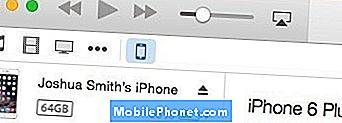
Kliknite na váš iPhone v iTunes.
2. Urobiť toto, kliknite na kartu iPhone v ľavom hornom rohu, Na tejto obrazovke kliknite na Zálohovať teraz, Urobte to, aj keď zálohujete iPhone na iCloud ako miestne obnovenie je dobré mať po ruke.
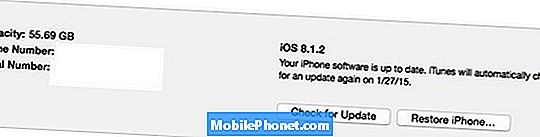
Kliknite na Obnoviť a spustite.
3. Po dokončení zálohovania sa pozrite na Obnoviť iPhone možnosť na rovnakej obrazovke, Tým sa obnoví výrobné nastavenia zariadenia iPhone. To môže vyžadovať, aby iTunes prevzali aktualizačný súbor iOS, ktorý by mohol trvať určitý čas na prevzatie. Ak sa zobrazí výzva, budete musieť súhlasíte s podmienkami aktualizácie spustíte načítanie.

Ak chcete spustiť proces, vyberte možnosť Obnoviť.
4. Počkajte na dokončenie preberania a na vykonanie aktualizácie. Budete musieť vypnúť Nájsť môj iPhone pre túto prácu. Proces bude trvať asi 5-10 minút po spustení obnovenia.
5. Keď sa zobrazí výzva, vyberte možnosť obnoviť zo zálohy, ak chcete obnoviť z lokálnej zálohya postupujte podľa pokynov na obnovenie práve vytvorenej zálohy na zariadení iPhone alebo iPad. Môžete tiež odpojiť a vybrať obnovenie zo zálohy iCloud.
6. Synchronizujte iPhone alebo iPad s počítačom Ak chcete vykonať obnovu a nainštalovať aplikácie a hudbu pred obnovením, dokončite obnovenie.
Po dokončení tohto iPhone už nebude jailbroken. Cydia bude preč z telefónu, a tak bude vaše Cydia vylepší. Spoločnosť Apple nebude môcť povedať, že ste na tomto zariadení predtým použili útek z väzenia iOS 8.


